Ngày 51 - Triển khai Kubernetes cluster đầu tiên
Trong bài viết này, chúng ta sẽ thiết lập và chạy một Kubernetes cluster trên máy tính cá nhân sử dụng minikube
Nội dung
- 90 Ngày DevOps 🚀
- Ngày 1 - Giới thiệu
- Ngày 2 - Trách nhiệm của kỹ sư DevOps
- Ngày 3 - Vòng đời DevOps - Tập trung vào ứng dụng
- Ngày 4 - DevOps & Agile
- Ngày 5 - Kế hoạch > Viết mã > Xây dựng > Kiểm thử > Phát hành > Triển khai > Vận hành > Giám sát >
- Ngày 6 - DevOps - Những câu chuyện thực tế
- Ngày 7 - Bức tranh toàn cảnh: DevOps & Học một ngôn ngữ lập trình
- Ngày 8 - Thiết lập môi trường DevOps cho Go & Hello World
- Ngày 9 - Giải thích mã Hello World
- Ngày 10 - Không gian làm việc của Go
- Ngày 11 - Biến, hằng số & kiểu dữ liệu
- Ngày 12 - Nhận thông tin đầu vào sử dụng con trỏ và chương trình hoàn thiện
- Ngày 13 - Tweet tiến trình của bạn với ứng dụng mới của chúng ta
- Ngày 14 - Bức tranh lớn: DevOps và Linux
- Ngày 15 - Các lệnh Linux cho DevOps (thực tế là tất cả mọi người)
- Ngày 16 - Quản lý Hệ thống Linux, Hệ thống Tệp & Lưu trữ
- Ngày 17 - Text Editors - nano vs vim
- Ngày 18 - SSH & máy chủ web (LAMP)
- Ngày 19 - Tự động hóa các tác vụ với các tập lệnh bash
- Ngày 20 - Thiết lập máy trạm phát triển - những điều tuyệt vời
- Ngày 21 - Bức tranh toàn cảnh: DevOps và Mạng máy tính
- Ngày 22 - Mô hình 7 Lớp OSI
- Ngày 23 - Giao thức mạng
- Ngày 24 - Tự Động Hóa Thiết Lập Mạng
- Ngày 25 - Lập trình Python trong tự động hóa mạng
- Ngày 26 - Xây dựng Lab
- Ngày 27 - Thực hành với Python
- Ngày 28 - Bức tranh toàn cảnh: DevOps & The Cloud
- Ngày 29 - Kiến thức cơ bản về Microsoft Azure
- Ngày 30 - Mô hình bảo mật Microsoft Azure
- Ngày 31 - Mô hình Điện toán Microsoft Azure
- Ngày 32 - Mô hình lưu trữ và cơ sở dữ liệu Microsoft Azure
- Ngày 33 - Mô hình Mạng Microsoft Azure + Quản lý Azure
- Ngày 34 - Thực hành với Microsoft Azure
- Ngày 35 - Bức tranh toàn cảnh: Git - Quản lý phiên bản
- Ngày 36 - Cài đặt & Cấu hình Git
- Ngày 37 - Giới thiệu về Git
- Ngày 38 - Staging & Changing
- Ngày 39 - Xem, unstaging, loại bỏ & khôi phục
- Ngày 40 - Mạng xã hội dành cho code
- Ngày 41 - Quy trình làm việc với mã nguồn mở
- Ngày 42 - Bức tranh toàn cảnh: Containers
- Ngày 43 - Docker là gì & Cài đặt
- Ngày 44 - Docker image & Thực hành với Docker Desktop
- Ngày 45 - Phân tích một Docker Image
- Ngày 46 - Docker Compose
- Ngày 47 - Docker Networking & Security
- Ngày 48 - Các lựa chọn thay thế cho Docker
- Ngày 49 - Bức tranh toàn cảnh: Kubernetes
- Ngày 50 - Chọn nền tảng chạy Kubernetes
- Ngày 51 - Triển khai Kubernetes cluster đầu tiên
- Ngày 52 - Thiết lập Kubernetes cluster đa node
- Ngày 53 - Tổng quan về Rancher - Thực hành
- Ngày 54 - Triển khai ứng dụng Kubernetes
- Ngày 55 - State và Ingress trong Kubernetes
- Ngày 56 - Bức tranh toàn cảnh: Cơ sở hạ tầng dưới dạng mã (IaC)
- Ngày 57 - Giới thiệu về Terraform
- Ngày 58 - Ngôn ngữ cấu hình HashiCorp (HCL)
- Ngày 59 - Tạo máy ảo với Terraform và biến
- Ngày 60 - Docker Containers, Provisioners & Modules
- Ngày 61 - Kubernetes & Đa môi trường
- Ngày 62 - Kiểm thử, Công cụ và Các phương pháp thay thế
- Ngày 63 - Bức tranh toàn cảnh: Quản lý cấu hình
- Ngày 64 - Ansible: Bắt đầu
- Ngày 65 - Ansible Playbooks
- Ngày 66 - Tiếp tục với Ansible Playbooks...
- Ngày 67 - Sử dụng Role & Triển khai Loadbalancer
- Ngày 68 - Tags, Variables, Inventory & Database Server config
- Ngày 69 - Tất cả những thứ còn lại của Ansible - Automation Controller, AWX, Vault
- Ngày 70 - Bức tranh toàn cảnh: CI/CD Pipelines
- Ngày 71 - Jenkins là gì?
- Ngày 72 - Làm quen với Jenkins
- Ngày 73 - Xây dựng Jenkins pipeline
- Ngày 74 - Hello World - Jenkinsfile App Pipeline
- Ngày 75 - Tổng quan về GitHub Actions
- Ngày 76 - Tổng quan về ArgoCD
- Ngày 77 - Bức tranh toàn cảnh: Giám sát
- Ngày 78 - Thực hành với công cụ giám sát
- Ngày 79 - Bức tranh toàn cảnh: Quản lý log
- Ngày 80 - ELK Stack
- Ngày 81 - Fluentd & FluentBit
- Ngày 82 - EFK Stack
- Ngày 83 - Trực quan hóa dữ liệu - Grafana
- Ngày 84 - Bức tranh toàn cảnh: Quản lý dữ liệu
- Ngày 85 - Dịch vụ dữ liệu
- Ngày 86 - Sao lưu tất cả các nền tảng
- Ngày 87 - Thực hành với sao lưu & phục hồi
- Ngày 88 - Sao lưu theo hướng tập trung vào ứng dụng
- Ngày 89 - Khôi phục thảm họa (DR)
- Ngày 90 - Dữ liệu & ứng dụng: Tính di động
Nội dung khoá học
- 90 Ngày DevOps 🚀
- Ngày 1 - Giới thiệu
- Ngày 2 - Trách nhiệm của kỹ sư DevOps
- Ngày 3 - Vòng đời DevOps - Tập trung vào ứng dụng
- Ngày 4 - DevOps & Agile
- Ngày 5 - Kế hoạch > Viết mã > Xây dựng > Kiểm thử > Phát hành > Triển khai > Vận hành > Giám sát >
- Ngày 6 - DevOps - Những câu chuyện thực tế
- Ngày 7 - Bức tranh toàn cảnh: DevOps & Học một ngôn ngữ lập trình
- Ngày 8 - Thiết lập môi trường DevOps cho Go & Hello World
- Ngày 9 - Giải thích mã Hello World
- Ngày 10 - Không gian làm việc của Go
- Ngày 11 - Biến, hằng số & kiểu dữ liệu
- Ngày 12 - Nhận thông tin đầu vào sử dụng con trỏ và chương trình hoàn thiện
- Ngày 13 - Tweet tiến trình của bạn với ứng dụng mới của chúng ta
- Ngày 14 - Bức tranh lớn: DevOps và Linux
- Ngày 15 - Các lệnh Linux cho DevOps (thực tế là tất cả mọi người)
- Ngày 16 - Quản lý Hệ thống Linux, Hệ thống Tệp & Lưu trữ
- Ngày 17 - Text Editors - nano vs vim
- Ngày 18 - SSH & máy chủ web (LAMP)
- Ngày 19 - Tự động hóa các tác vụ với các tập lệnh bash
- Ngày 20 - Thiết lập máy trạm phát triển - những điều tuyệt vời
- Ngày 21 - Bức tranh toàn cảnh: DevOps và Mạng máy tính
- Ngày 22 - Mô hình 7 Lớp OSI
- Ngày 23 - Giao thức mạng
- Ngày 24 - Tự Động Hóa Thiết Lập Mạng
- Ngày 25 - Lập trình Python trong tự động hóa mạng
- Ngày 26 - Xây dựng Lab
- Ngày 27 - Thực hành với Python
- Ngày 28 - Bức tranh toàn cảnh: DevOps & The Cloud
- Ngày 29 - Kiến thức cơ bản về Microsoft Azure
- Ngày 30 - Mô hình bảo mật Microsoft Azure
- Ngày 31 - Mô hình Điện toán Microsoft Azure
- Ngày 32 - Mô hình lưu trữ và cơ sở dữ liệu Microsoft Azure
- Ngày 33 - Mô hình Mạng Microsoft Azure + Quản lý Azure
- Ngày 34 - Thực hành với Microsoft Azure
- Ngày 35 - Bức tranh toàn cảnh: Git - Quản lý phiên bản
- Ngày 36 - Cài đặt & Cấu hình Git
- Ngày 37 - Giới thiệu về Git
- Ngày 38 - Staging & Changing
- Ngày 39 - Xem, unstaging, loại bỏ & khôi phục
- Ngày 40 - Mạng xã hội dành cho code
- Ngày 41 - Quy trình làm việc với mã nguồn mở
- Ngày 42 - Bức tranh toàn cảnh: Containers
- Ngày 43 - Docker là gì & Cài đặt
- Ngày 44 - Docker image & Thực hành với Docker Desktop
- Ngày 45 - Phân tích một Docker Image
- Ngày 46 - Docker Compose
- Ngày 47 - Docker Networking & Security
- Ngày 48 - Các lựa chọn thay thế cho Docker
- Ngày 49 - Bức tranh toàn cảnh: Kubernetes
- Ngày 50 - Chọn nền tảng chạy Kubernetes
- Ngày 51 - Triển khai Kubernetes cluster đầu tiên
- Ngày 52 - Thiết lập Kubernetes cluster đa node
- Ngày 53 - Tổng quan về Rancher - Thực hành
- Ngày 54 - Triển khai ứng dụng Kubernetes
- Ngày 55 - State và Ingress trong Kubernetes
- Ngày 56 - Bức tranh toàn cảnh: Cơ sở hạ tầng dưới dạng mã (IaC)
- Ngày 57 - Giới thiệu về Terraform
- Ngày 58 - Ngôn ngữ cấu hình HashiCorp (HCL)
- Ngày 59 - Tạo máy ảo với Terraform và biến
- Ngày 60 - Docker Containers, Provisioners & Modules
- Ngày 61 - Kubernetes & Đa môi trường
- Ngày 62 - Kiểm thử, Công cụ và Các phương pháp thay thế
- Ngày 63 - Bức tranh toàn cảnh: Quản lý cấu hình
- Ngày 64 - Ansible: Bắt đầu
- Ngày 65 - Ansible Playbooks
- Ngày 66 - Tiếp tục với Ansible Playbooks...
- Ngày 67 - Sử dụng Role & Triển khai Loadbalancer
- Ngày 68 - Tags, Variables, Inventory & Database Server config
- Ngày 69 - Tất cả những thứ còn lại của Ansible - Automation Controller, AWX, Vault
- Ngày 70 - Bức tranh toàn cảnh: CI/CD Pipelines
- Ngày 71 - Jenkins là gì?
- Ngày 72 - Làm quen với Jenkins
- Ngày 73 - Xây dựng Jenkins pipeline
- Ngày 74 - Hello World - Jenkinsfile App Pipeline
- Ngày 75 - Tổng quan về GitHub Actions
- Ngày 76 - Tổng quan về ArgoCD
- Ngày 77 - Bức tranh toàn cảnh: Giám sát
- Ngày 78 - Thực hành với công cụ giám sát
- Ngày 79 - Bức tranh toàn cảnh: Quản lý log
- Ngày 80 - ELK Stack
- Ngày 81 - Fluentd & FluentBit
- Ngày 82 - EFK Stack
- Ngày 83 - Trực quan hóa dữ liệu - Grafana
- Ngày 84 - Bức tranh toàn cảnh: Quản lý dữ liệu
- Ngày 85 - Dịch vụ dữ liệu
- Ngày 86 - Sao lưu tất cả các nền tảng
- Ngày 87 - Thực hành với sao lưu & phục hồi
- Ngày 88 - Sao lưu theo hướng tập trung vào ứng dụng
- Ngày 89 - Khôi phục thảm họa (DR)
- Ngày 90 - Dữ liệu & ứng dụng: Tính di động
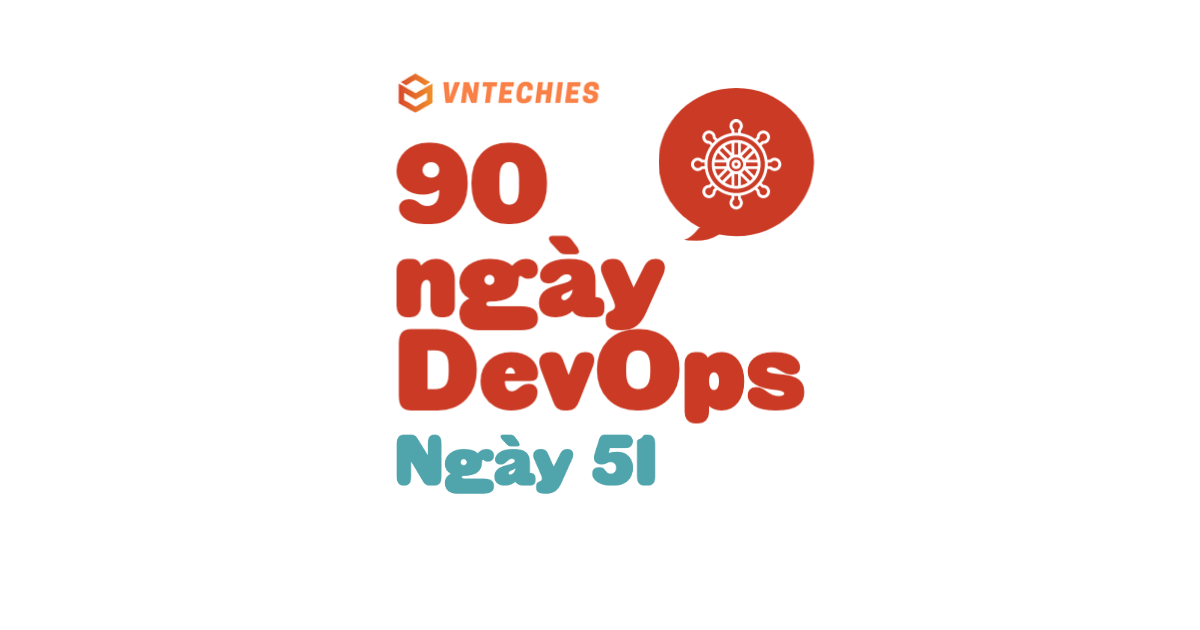
Mục lục
Triển khai cluster Kubernetes đầu tiên
Trong bài viết này, chúng ta sẽ thiết lập và chạy một Kubernetes cluster trên máy tính cá nhân sử dụng minikube, điều này sẽ cung cấp cho chúng ta một cluster cơ bản cho phần còn lại của tuần nói về Kubernetes. Mặc dù chúng ta cũng sẽ xem xét tới việc triển khai một Kubernetes cluster với Virtual Box trong phần sau. Lý do chọn phương pháp này so với sử dụng dịch vụ được quản lý bởi các nhà cung cấp điện toán đám mây công cộng là vì nó sẽ khiến bạn tốn tiền ngay cả với bậc miễn phí, tôi đã chia sẻ một số blog nếu bạn muốn thực hiện điều đó vào ngày 50.
Minikube là gì?
"minikube nhanh chóng thiết lập một Kubernetes cluster cục bộ trên macOS, Linux và Windows. Chúng tôi tập trung vào việc trợ giúp các nhà phát triển ứng dụng và những người dùng mới của Kubernetes"
Bạn có thể không phải là đối tượng được nhắc tới ở trên nhưng tôi nhận thấy minikube là một công cụ tuyệt vời nếu bạn chỉ muốn thực nghiệm thứ gì đó với Kubernetes, bạn có thể dễ dàng triển khai một ứng dụng và chúng cũng có một số add-ons rất tốt sẽ được giới thiệu ngay sau đây.
Để bắt đầu, bất kể hệ điều hành nào cũng có thể chạy minikube. Trước tiên, hãy truy cập vào trang web chính thức của dự án tại đây để chọn phương pháp cài đặt. Tôi không sử dụng cách này nhưng bạn có thể chọn cách của tôi ở dưới dây.
Được đề cập ở dưới, bạn cần phải có "Trình quản lý container hoặc máy ảo, ví dụ như Docker, Hyper kit, Hyper-V, KVM, Parallels, Podman, VirtualBox, hoặc VMware", đó sẽ là nơi Minikube chạy một cách dễ dàng nhất. Bạn có thể cài đặt Docker trên hệ thống của mình bằng cách sử dụng hướng dẫn sau.
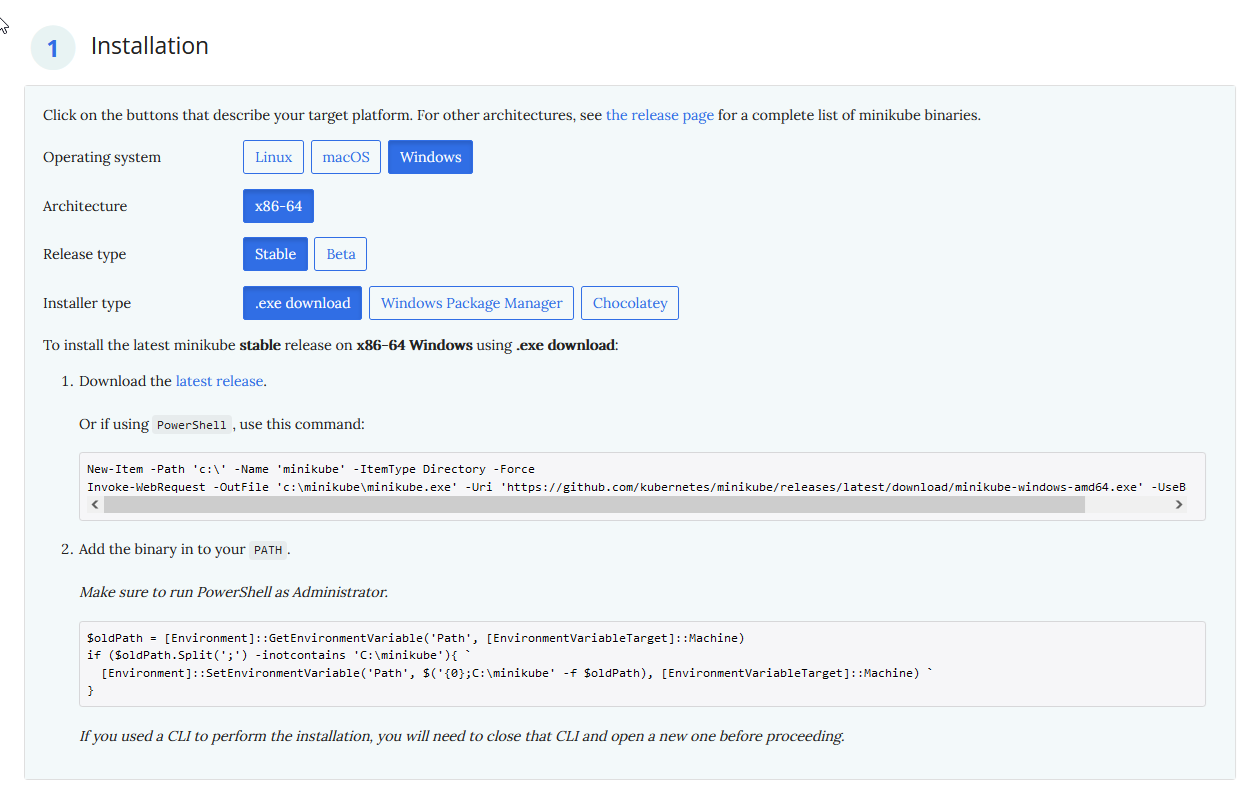
Cách cài đặt minikube và các phần mềm khác của tôi
Tôi đã sử dụng Arkade được một thời gian để tải tất cả các công cụ liên quan tới Kubernetes và CLIs, bạn có thể xem hướng dẫn cài đặt trên github repository này để bắt đầu với Arkade. Tôi cũng đã đề cập đến điều này trong các bài đăng khác khi tôi muốn cài đặt thứ gì đó. Sự đơn giản của việc chỉ cần nhập arkade get và sau đó xem liệu công cụ hoặc cli của bạn có hay không sẽ giúp ích rất nhiều cho bạn. Trong tuần về Linux, chúng ta đã nói về trình quản lý gói và quy trình cài đặt các phần mềm, bạn có thể nghĩ rằng Arkade là một marketplace cho tất cả các ứng dụng và CLI cho Kubernetes. Một công cụ hữu ích và nhỏ gọn cho hệ thống của bạn, viết bằng Golang và có thể dùng với mọi platform.
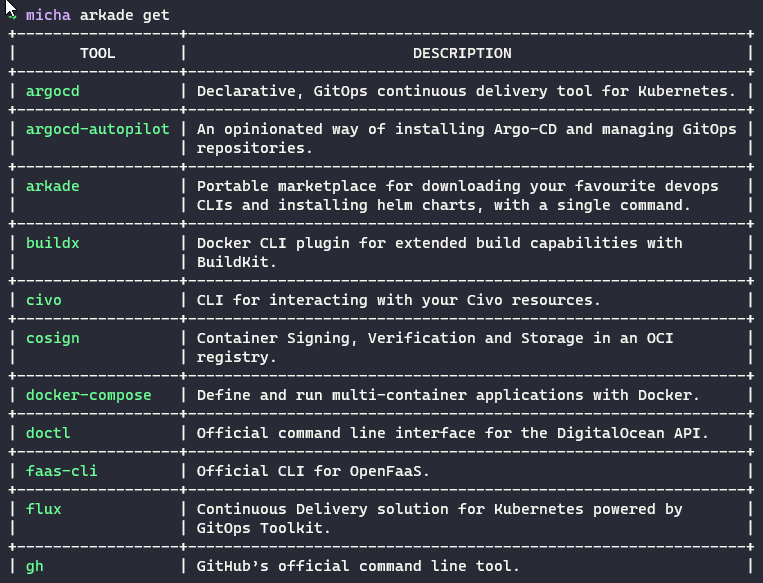
Là một phần của danh sách dài các ứng dụng có sẵn trong arkade, minikube có thể được tải xuống và cài đặt một cách đơn giản với câu lệnh arkade get minikube.
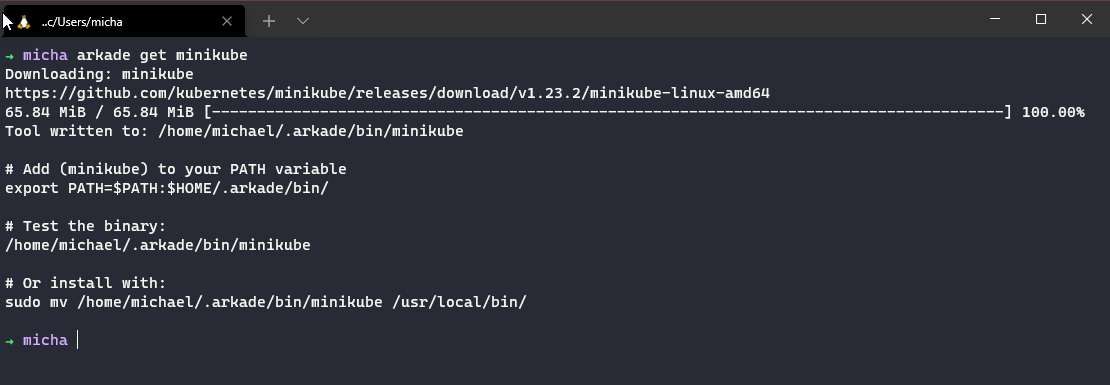
Chúng ta cũng sẽ cần kubectl như một phần của các công cụ, vì vậy bạn cũng có thể cài đặt nó thông qua arkade hoặc tôi tin rằng theo như tài liệu của minikube, nó cũng được cài đặt thông qua câu lệnh curl ở bên trên. Chúng ta sẽ nói về kubectl ở phần sau của bài viết.
Bắt đầu và chạy Kubernetes cluster
Đối với phần này, tôi muốn đề cập đến các lựa chọn có sẵn cho chúng ta khi thiết lập và chạy một Kubernetes cluster trên máy tính cá nhân của bạn. Chúng ta có thể chỉ cần chạy lệnh sau và một cluster sẽ được tạo cho bạn sử dụng.
minikube được sử dụng trên dòng lệnh và khi mọi thứ được cài đặt, bạn chỉ cần lệnh minikube start để triển khai Kubernetes cluster đầu tiên của mình. Bạn sẽ thấy bên dưới Docker Driver sẽ là lựa chọn mặc định cho nơi mà chúng ta sẽ chạy các node ảo hoá của mình. Tôi đã đề cập ở phần đầu của bài viết về các tuỳ chọn khác có sẵn, chúng sẽ hữu ích khi bạn muốn mở rộng Kubernetes cluster cục bộ này.
Một minikube cluster sẽ bao gồm một docker container trong instance đó và sẽ có control plane node và worker node chạy trong cùng một instance trong khi thông thường, bạn sẽ tách riêng các node đó. Chúng ta sẽ đề cập đến điều đó trong phần tiếp theo, nơi chúng ta sẽ xem qua các môi trường Kubernetes trên máy tính cá nhân nhưng gần hơn một chút với kiến trúc của môi trường sản xuất.
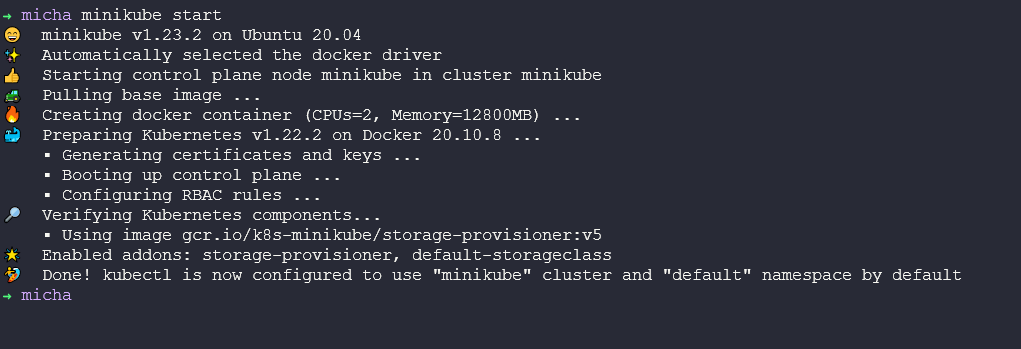
Tôi đã đề cập tới vấn đề này một vài lần, tôi thích minikube vì chúng có các add-ons sẵn có, khả năng triển khai một cluster bằng một lệnh đơn giản bao gồm tất cả các add-ons cần thiết ngay từ đầu giúp tôi triển khai cùng một thiết lập mọi lúc.
Bạn có thể thấy danh sách các add-ons ở dưới đây, tôi thường sử dụng add-on CSI-host path-driver và volumesnapshots nhưng bạn có thể xem danh sách đầy đủ ở dưới. Chắc chắn rằng các addon này thường có thể được triển khai bằng cách sử dụng Helm, thứ mà chúng ta sẽ đề cập sau trong phần Kubernetes, nó gíup mọi thứ đơn giản hơn nhiều.
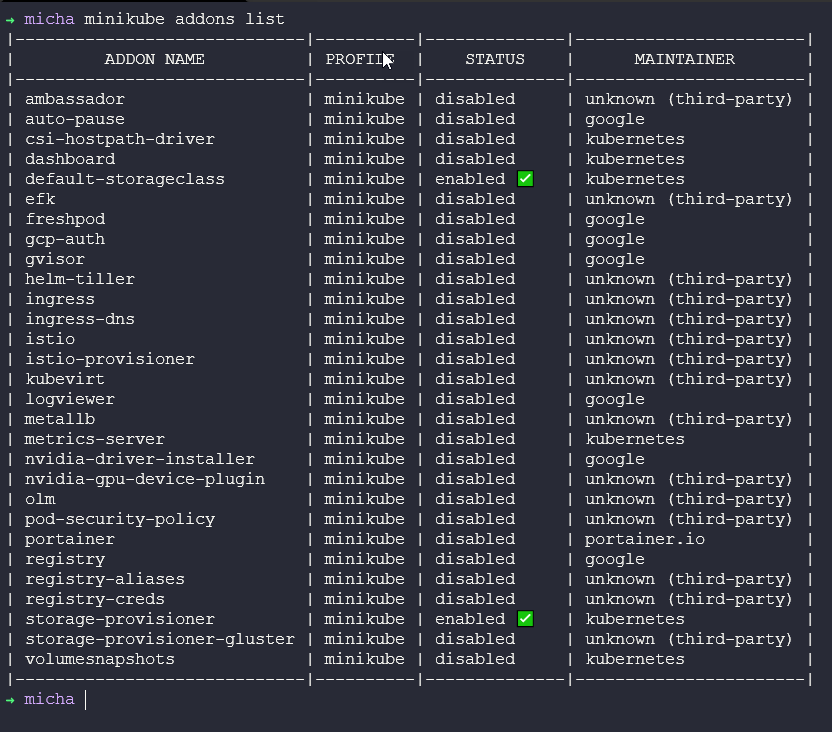
Tôi cũng đang xác định trong dự án của mình một số cấu hình bổ sung, apiserver được cấu hình trên port 6433 thay vì một port API ngẫu nhiên, và tôi sẽ cấu hình container runtime sử dụng containerd dù docker là lựa chọn mặc định và CRI-O cũng có thể được lựa chọn. Tôi cũng cài đặt một phiên bản Kubernetes cụ thể.

Bây giờ, chúng ta đã sẵn sàng để triển khai Kubernetes cluster với minikube. Tôi đã đề cập trước đây rằng bạn sẽ cần kubectl để tương tác với cluster của bạn. Bạn có thể cài đặt nó với arkade bằng câu lệnh arkade get kubectl
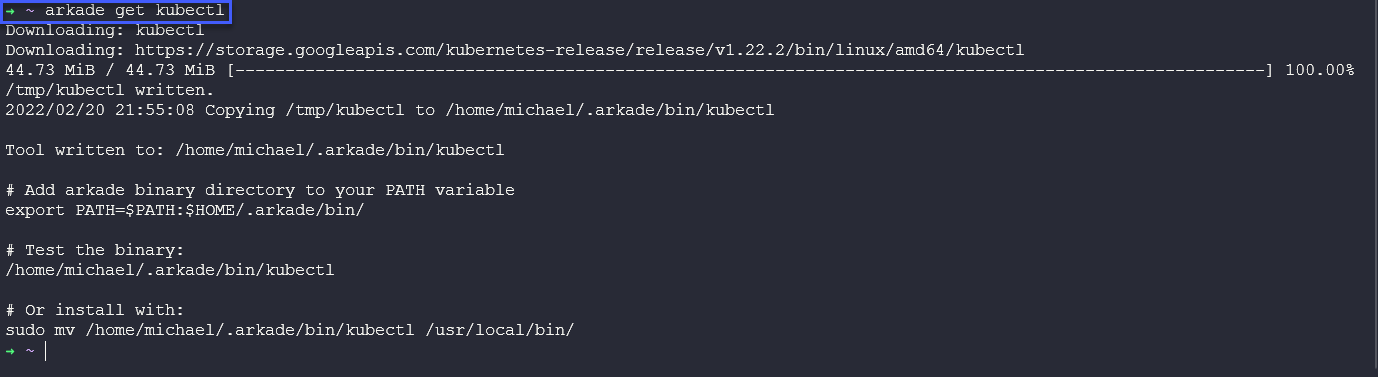
hoặc bạn có thể tải xuống từ trang web chính thức cho các nền tảng
Khi bạn đã có kubectl, chúng ta có thể tương tác với cluster sử dụng câu lệnh đơn giản kubectl get nodes
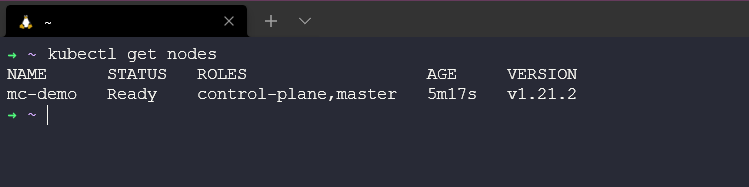
kubectl là gì?
kubectl là một CLI (Command line interface - giao diện dòng lệnh) giúp bạn tương tác với Kubernetes clusters, chúng ta đang sử dụng nó ở đây để tương tác với minikube cluster của mình nhưng chúng ta cũng có thể sử dụng kubectl để tương tác với các cluster của doanh nghiệp chạy trên các đám mây công cộng.
Chúng ta sử dụng kubectl để triển khai các ứng dụng cũng như kiểm tra và quản lý các tài nguyên của cluster. Bạn có thể đọc về Tổng quan kubectl trên trang web chính thức của Kubernetes.
kubectl tương tác với máy chủ API được chạy trên control plan node đã được chúng ta đề cập ở bài viết trước.
kubectl cheat sheet
Cùng với tài liệu chính thức, tôi cũng hay sử dụng trang web này để tìm kiếm các câu lệnh của Unofficial Kubernetes
| Liệt kê các tài nguyên | |
|---|---|
| kubectl get nodes | Liệt kê tất cả các nodes trong cluster |
| kubectl get namespaces | Liệt kê tất cả các namespaces trong cluster |
| kubectl get pods | Liệt kê tất cả các pods trong namespace mặc định của cluster |
| kubectl get pods -n name | Liệt kê tất cả các pods trong namespace "name" |
| Tạo các tài nguyên | |
|---|---|
| kubectl create namespace name | Tạo một namespace với tên "name" |
| kubectl create -f [filename] | Tạo một tài nguyên từ tệp JSON hoặc YAML: |
| Điều chỉnh các tài nguyên | |
|---|---|
| kubectl edit svc/servicename | Điều chỉnh một service |
| Thông tin chi tiết hơn về tài nguyên | |
|---|---|
| kubectl describe nodes | hiển thị chi tết trạng thái của các nodes |
| Xoá tài nguyên | |
|---|---|
| kubectl delete pod | Xoá các tài nguyên, có thể tử stdin hoặc tệp |
Bạn có thể muốn biết các tên viết tắt của một số tài nguyên trên kubectl, ví dụ -n là tên viết tắt của namespace giúp bạn dễ dàng thao tác hơn và làm code của bạn trông gọn gàng hơn.
| Tên rút gọn | Tên đầy đủ |
|---|---|
| csr | certificatesigningrequests |
| cs | componentstatuses |
| cm | configmaps |
| ds | daemonsets |
| deploy | deployments |
| ep | endpoints |
| ev | events |
| hpa | horizontalpodautoscalers |
| ing | ingresses |
| limits | limitranges |
| ns | namespaces |
| no | nodes |
| pvc | persistentvolumeclaims |
| pv | persistentvolumes |
| po | pods |
| pdb | poddisruptionbudgets |
| psp | podsecuritypolicies |
| rs | replicasets |
| rc | replicationcontrollers |
| quota | resourcequotas |
| sa | serviceaccounts |
| svc | services |
Điều cuối cùng cần bổ sung ở đây là tôi đã tạo một dự án khác xung quanh minikube để giúp tôi nhanh chóng tạo ra các môi trường demo để hiển thị các dịch vụ dữ liệu và bảo vệ các workload đó với Kasten K10, Project Pace có thể được tìm thấy ở đó và tôi luôn chào đón phản hồi và tương tác của bạn, nó cũng có bao gồm một số các tự động để triển khai các minikube cluster của bạn và tạo các ứng dụng dịch vụ dữ liệu khác nhau.
Tiếp theo, chúng ta sẽ triển kahi nhiều node vào các máy ảo bằng VirtualBox nhưng chúng ta sẽ chọn cách dễ hơn như các chúng ta đã làm trong tuần về Linux, sử dụng vagrant để tạo các máy ảo và triển khai các phần mềm theo cách chúng ta mong muốn.
Tôi đã thêm danh sách này vào bài viết ngày hôm qua, đó là các blog hướng dẫn mà tôi đã thực hành với các Kubernetes cluster đã được triển khai.
- Kubernetes playground – How to choose your platform
- Kubernetes playground – Setting up your cluster
- Getting started with Amazon Elastic Kubernetes Service (Amazon EKS)
- Getting started with Microsoft Azure Kubernetes Service (AKS)
- Getting Started with Microsoft AKS – Azure PowerShell Edition
- Getting started with Google Kubernetes Service (GKE)
- Kubernetes, How to – AWS Bottlerocket + Amazon EKS
- Getting started with CIVO Cloud
- Minikube - Kubernetes Demo Environment For Everyone
- Minikube - Deploy Minikube Using Vagrant and Ansible on VirtualBox
Những gì chúng ta sẽ đề cập trong loạt bài về Kubernetes
Chúng ta đã đề cập tới một số vấn đề ở dưới và sẽ thực hành nhiều hơn vào ngày mai với cluster thứ 2, nơi mà chúng ta sẽ triển khai ứng dụng của mình.
- Kiến trúc Kubernetes
- Các câu lệnh kubectl
- Kubernetes YAML
- Kubernetes Ingress
- Kubernetes Services
- Helm Package Manager
- Lưu trữ liên tục - Persistent Storage
- Ứng dụng có trạng thái - Stateful Apps
Tài liệu tham khảo
- Kubernetes Documentation
- TechWorld with Nana - Kubernetes Tutorial for Beginners [FULL COURSE in 4 Hours]
- TechWorld with Nana - Kubernetes Crash Course for Absolute Beginners
- Kunal Kushwaha - Kubernetes Tutorial for Beginners | What is Kubernetes? Architecture Simplified!
- Techbeatly - Deploy Minikube Using Vagrant and Ansible on VirtualBox
Hẹn gặp lại vào ngày 52.
Các bài viết là bản tiếng Việt của tài liệu 90DaysOfDevOps của Micheal Cade và có qua sửa đổi, bổ sung. Tất cả đều có license [Creative Commons Attribution-NonCommercial-ShareAlike 4.0 International License][cc-by-nc-sa].